'>

உங்கள் கணினியை இயக்கவும், ஏற்றுதல் திரையைப் பார்ப்பதற்குப் பதிலாக, பிழை செய்தியுடன் நீலத் திரையைப் பார்க்கிறீர்கள் சிஸ்டம் மூன்று விதிவிலக்கு கையாளப்படவில்லை. திகிலூட்டும், இல்லையா? ஆனால் நீங்கள் கவலைப்பட வேண்டாம், நாங்கள் உதவ இங்கே இருக்கிறோம்.
நீங்கள் முயற்சிக்க 3 முறைகள் இங்கே. நீங்கள் அனைத்தையும் முயற்சிக்க வேண்டியதில்லை; சிக்கலை சரிசெய்யும் ஒன்றைக் கண்டுபிடிக்கும் வரை உங்கள் வழியைக் குறைத்துக்கொள்ளுங்கள்.
கணினி நூல் விதிவிலக்கு கையாளப்படாத 3 திருத்தங்கள்
- சிக்கலை ஏற்படுத்தக்கூடிய இயக்கியைப் புதுப்பிக்கவும்
- பயாஸ் புதுப்பிப்பை சரிபார்க்கவும்
- நிறுவப்பட்ட எந்த வன்பொருளும் உங்கள் விண்டோஸுடன் இணக்கமானது என்பதை உறுதிப்படுத்தவும்
1: சிக்கலை ஏற்படுத்தக்கூடிய இயக்கியைப் புதுப்பிக்கவும்
தவறான இயக்கிகள் இந்த பிழையை ஏற்படுத்தக்கூடும், குறிப்பாக தவறான கிராபிக்ஸ் அட்டை இயக்கிகள்.
நீங்கள் பார்க்கலாம் சிஸ்டம் மூன்று விதிவிலக்கு கையாளப்படவில்லை தொடர்ந்து igdkmd64.sys . இது பொதுவாக இன்டெல் கிராபிக்ஸ் கர்னல் பயன்முறை இயக்கியுடன் தொடர்புடையது, இது விண்டோஸ் இயக்க முறைமையை இயக்குவதற்கு பொறுப்பாகும்.
இந்த இயக்கி தவறாக இருந்தால், அல்லது பிற இயக்கிகள் அல்லது நிரல்களுடன் முரண்பட்டால், உங்கள் கணினியை துவக்க முடியாது. மேலும் மோசமான விஷயம் என்னவென்றால், மரண பிழைகளின் நீல திரை உங்களிடம் இருக்கலாம்.
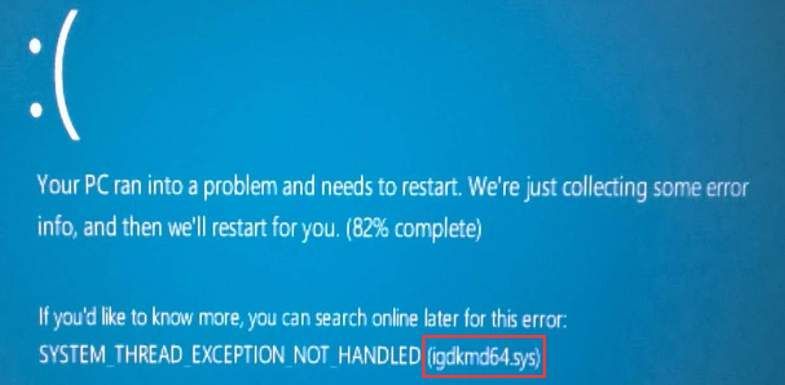
உன்னால் முடியும்பயன்பாடு நிகழ்வு பார்வையாளர் சிக்கலை ஏற்படுத்தக்கூடிய இயக்கியை அடையாளம் காண. இங்கே எப்படி:
இயக்கி கைமுறையாக அடையாளம் காண்பதில் சிக்கல் இருந்தால், பயன்படுத்த பரிந்துரைக்கிறோம் டிரைவர் ஈஸி இயக்கி தானாக புதுப்பிக்க.
1) உங்கள் விசைப்பலகையில், அழுத்தவும் விண்டோஸ் லோகோ விசை மற்றும் ஆர் ரன் கட்டளையை செயல்படுத்த அதே நேரத்தில் விசை.
2) வகை cmd அழுத்தவும் உள்ளிடவும் .
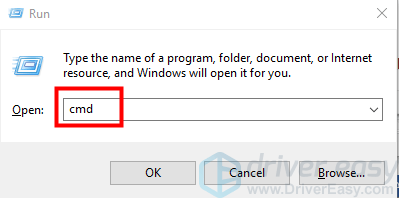
3) வகை eventvwr அழுத்தவும் உள்ளிடவும் .
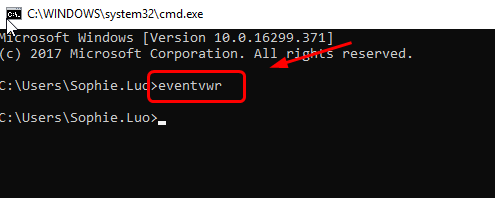
4) விரிவாக்கு விண்டோஸ் பதிவுகள் , பிறகு கிளிக் செய்க அமைப்பு .
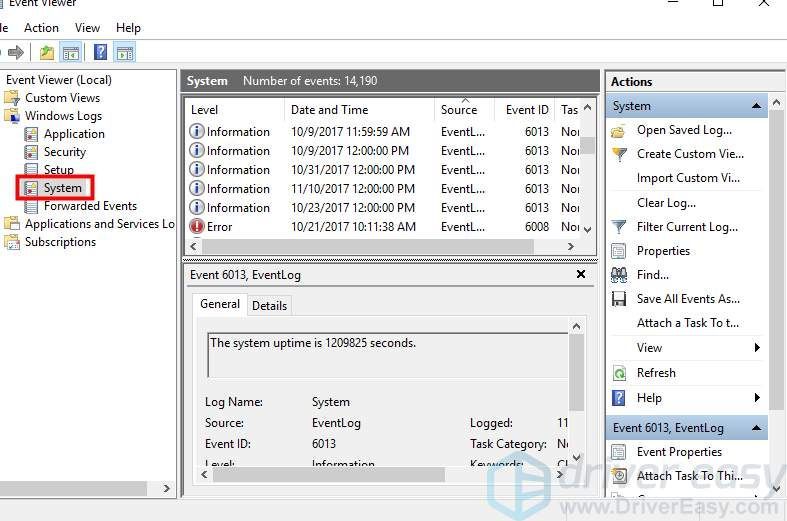
5) கிளிக் செய்யவும் மூல தாவல். இயக்கி சரியாக என்ன ஏற்படுத்துகிறது என்பதை இப்போது நீங்கள் காணலாம் கணினி நூல் விதிவிலக்கு கையாளப்படவில்லை பிழை.
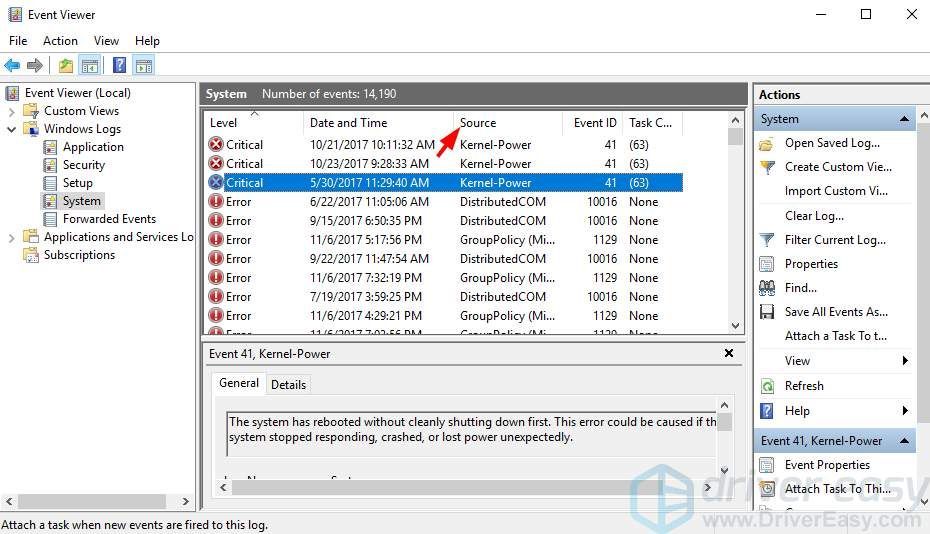
சிக்கலை ஏற்படுத்தும் இயக்கியை நீங்கள் அடையாளம் காணும்போது, மேலே சென்று புதுப்பிக்கவும்.
இயக்கி புதுப்பிப்பது எப்படி
இயக்கியை கைமுறையாகவோ அல்லது தானாகவோ புதுப்பிக்கலாம்:
கையேடு இயக்கி புதுப்பிப்பு - உற்பத்தியாளரின் வலைத்தளத்திற்குச் சென்று மிக சமீபத்திய சரியான இயக்கியைத் தேடுவதன் மூலம் நீங்கள் இயக்கி கைமுறையாக புதுப்பிக்கலாம். உங்கள் டிரைவர்களை கைமுறையாக புதுப்பிக்க உங்களுக்கு நேரம், பொறுமை அல்லது கணினி திறன் இல்லையென்றால், அதற்கு பதிலாக தானாகவே செய்யலாம் டிரைவர் ஈஸி .
தானியங்கி இயக்கி புதுப்பிப்பு -டிரைவர் ஈஸி தானாகவே உங்கள் கணினியை அடையாளம் கண்டு, உங்கள் கணினிக்குத் தேவையான சரியான இயக்கியைக் கண்டுபிடிக்கும். உங்கள் கணினி எந்த கணினியை இயக்குகிறது அல்லது சாதனத்தின் உற்பத்தியாளர் யார் என்பதை நீங்கள் சரியாக அறிந்து கொள்ள தேவையில்லை. தவறான இயக்கியைப் பதிவிறக்கி நிறுவும் அபாயமும் உங்களுக்குத் தேவையில்லை, நிறுவும் போது தவறு செய்வதைப் பற்றி நீங்கள் கவலைப்படத் தேவையில்லை.டிரைவர் ஈஸியின் இலவச அல்லது புரோ பதிப்பைக் கொண்டு உங்கள் எல்லா இயக்கிகளையும் தானாகவே புதுப்பிக்கலாம். ஆனால் புரோ பதிப்பில் இது 2 கிளிக்குகளை மட்டுமே எடுக்கும், மேலும் உங்களுக்கு முழு ஆதரவும் 30 நாள் பணத்தை திரும்பப் பெறுவதற்கான உத்தரவாதமும் கிடைக்கும்:
1) பதிவிறக்க Tamil இயக்கி எளிதாக நிறுவவும்.
2) டிரைவர் ஈஸி இயக்கி கிளிக் செய்யவும் இப்போது ஸ்கேன் செய்யுங்கள் . டிரைவர் ஈஸி பின்னர் உங்கள் கணினியை ஸ்கேன் செய்து ஏதேனும் சிக்கல் இயக்கிகளைக் கண்டறியும்.
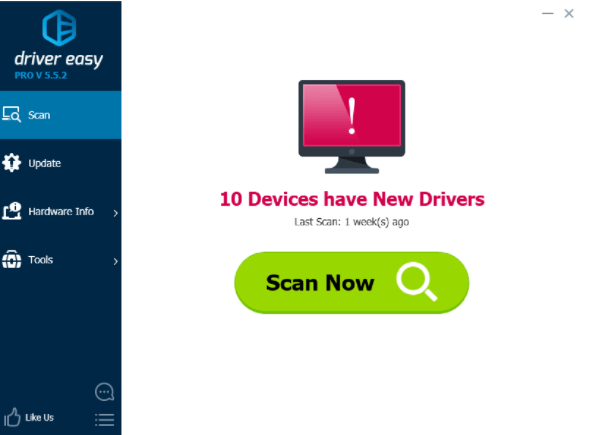
3) கிளிக் செய்யவும் புதுப்பிப்பு அதன் இயக்கியின் சரியான பதிப்பை தானாகவே பதிவிறக்கி நிறுவுவதற்கு சாதனத்தின் அடுத்த பொத்தானை (நீங்கள் இதை இலவச பதிப்பில் செய்யலாம்). அல்லது கிளிக் செய்க அனைத்தையும் புதுப்பிக்கவும் இன் சரியான பதிப்பை தானாகவே பதிவிறக்கி நிறுவ அனைத்தும் உங்கள் கணினியில் காணாமல் போன அல்லது காலாவதியான இயக்கிகள் (இதற்கு புரோ பதிப்பு தேவை - நீங்கள் கிளிக் செய்யும் போது மேம்படுத்துமாறு கேட்கப்படுவீர்கள் அனைத்தையும் புதுப்பிக்கவும் ).
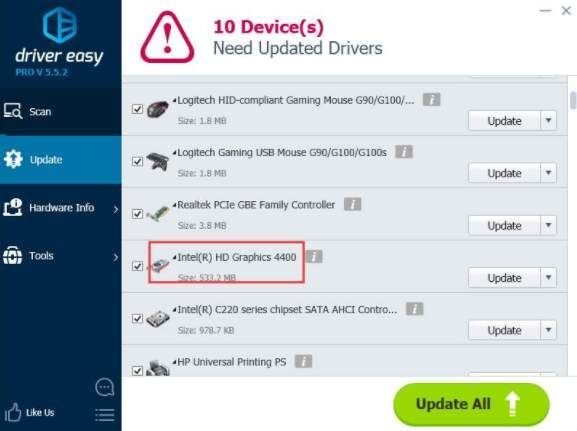
2: பயாஸ் புதுப்பிப்பை சரிபார்க்கவும்
நீங்களே பயாஸ் புதுப்பிப்பை நிறுவ வசதியாக இல்லை என்றால், உதவிக்கு உற்பத்தியாளரைத் தொடர்பு கொள்ளவும்.பயாஸ் (அடிப்படை உள்ளீட்டு வெளியீட்டு முறைமை) பொருந்தாத தன்மை, நினைவக மோதல் அல்லது ஐ.ஆர்.க்யூ (குறுக்கீடு கோரிக்கை) மோதல் ஆகியவை பிழையின் காரணமாக இருக்கலாம். எனவே நீங்கள் என்ன செய்ய வேண்டும் என்பது உங்களுக்கு நன்றாகத் தெரிந்தால் பயாஸைப் புதுப்பிக்க முயற்சி செய்யலாம்.
பயாஸ் புதுப்பிப்பை சரிபார்க்க நீங்கள் மதர்போர்டு உற்பத்தியாளரின் வலைத்தளத்திற்கு செல்லலாம். நீங்கள் வலைத்தளத்திற்குச் செல்வதற்கு முன், மதர்போர்டின் தயாரிப்பு பெயர் உங்களுக்குத் தெரியுமா என்பதை உறுதிப்படுத்திக் கொள்ளுங்கள்.
மதர்போர்டின் மாதிரி எண்ணை நீங்கள் எவ்வாறு காணலாம் என்பது இங்கே:
1) உங்கள் விசைப்பலகையில், அழுத்தவும் விண்டோஸ் லோகோ விசை மற்றும் ஆர் ஒரு ரன் கட்டளையை செயல்படுத்த அதே நேரத்தில் விசை.
2) வகை cmd அழுத்தவும் உள்ளிடவும் .
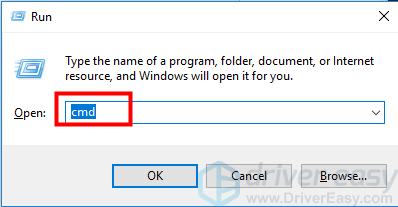
3) கட்டளை வரிக்கு கீழே தட்டச்சு செய்க அல்லது கட்டளை வரியில் நகலெடுத்து ஒட்டவும். நீங்கள் மதர்போர்டு உற்பத்தியாளர் மற்றும் மாதிரி தயாரிப்பு எண்ணைப் பெறுவீர்கள்.
wmic பேஸ்போர்டு உற்பத்தியாளர், தயாரிப்பு கிடைக்கும்
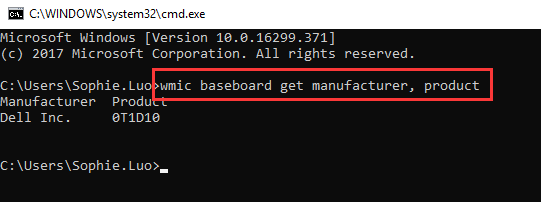
மேலே உள்ள ஸ்கிரீன் ஷாட்டில், உற்பத்தியாளர் டெல் மற்றும் தயாரிப்பு எண் 0T1D10 ஆகும்.
அல்லது, உங்கள் கணினி ஒரு கடையில் இருந்து வாங்கப்பட்டால், அதை நீங்களே உருவாக்கிக் கொள்ளாவிட்டால், கணினி உற்பத்தியாளரின் வலைத்தளத்திற்கு செல்லலாம். நீங்கள் கணினி மாதிரியைத் தேடலாம், மேலும் பயாஸை அங்கே பதிவிறக்கவும்.
பயாஸ் கோப்பு .zip வடிவத்தில் அல்லது .exe வடிவத்தில் உள்ளது. பயாஸ் புதுப்பிப்பை நிறுவுவது மிகவும் சிக்கலானது.
பெரும்பாலான சந்தர்ப்பங்களில், உற்பத்தியாளர்கள் தங்கள் இணையதளத்தில் நிறுவல் வழிமுறைகளை வழங்குகிறார்கள். நீங்கள் பயாஸ் புதுப்பிப்பைப் பதிவிறக்கும் போது அவற்றைக் காணலாம். பயாஸை நிறுவ வழிமுறைகளைப் பின்பற்றவும். வழிமுறைகளுக்கு ஒரு எடுத்துக்காட்டு இங்கே:
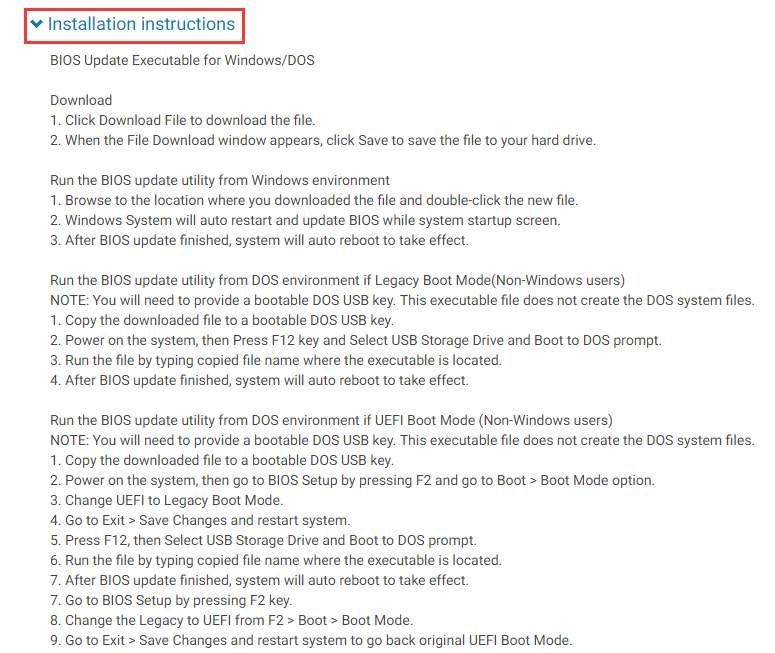
3: வன்பொருள் பொருந்தக்கூடிய தன்மையை சரிபார்க்கவும் (விண்டோஸ் 10)
பொருந்தாத வன்பொருளும் காரணமாக இருக்கலாம். பல சந்தர்ப்பங்களில், நீங்கள் விண்டோஸ் 10 க்கு மேம்படுத்தினால் இந்த மரணப் பிழையின் நீலத் திரை ஏற்படலாம். எனவே பொருந்தாத வன்பொருள் நிறுவப்பட்டுள்ளதா என்பதைப் பார்க்கவும். தேவையான வன்பொருள் பற்றிய தகவலை நீங்கள் இங்கு பெறலாம் விண்டோஸ் 10 விவரக்குறிப்புகள் .
மேலே உள்ள முறைகள் உங்களை சரிசெய்ய உதவும் என்று நம்புகிறேன் கணினி நூல் விதிவிலக்கு கையாளப்படவில்லை பிழை. உங்களுக்கு ஏதேனும் ஆலோசனை அல்லது யோசனை இருந்தால் கருத்து தெரிவிக்க தயங்க, நாங்கள் அனைவரும் காதுகள்.


![[தீர்க்கப்பட்டது] டார்கெஸ்ட் டன்ஜியன் 2 பிசியில் செயலிழந்து கொண்டே இருக்கிறது](https://letmeknow.ch/img/knowledge/11/darkest-dungeon-2-keeps-crashing-pc.jpg)
![[நிலையான] டிஸ்கார்ட் திறக்கப்படாது](https://letmeknow.ch/img/knowledge/92/discord-won-t-open.jpg)
![[தீர்க்கப்பட்டது] யாகுசா: கணினியில் ஒரு டிராகன் நொறுங்கியது போல](https://letmeknow.ch/img/program-issues/96/yakuza-like-dragon-crashing-pc.jpg)

